
An fabricante de tonos de llamada de iPhone es una herramienta ideal que puede utilizar para personalizar sus alertas de llamadas telefónicas entrantes. Hay diferentes estilos para hacer un tono de llamada, pero nos concentraremos en las herramientas de Apple como iTunes para que no tengamos que pagar nada extra.
Imagina que estás en una reunión o en un evento importante. Estás esperando que alguien te llame en ese momento. Muchos de sus clientes también tienen un iPhone, por lo que ya se ha usado y abusado del tono de llamada predeterminado. Una vez que suena el teléfono móvil, desea responder de inmediato. Si ha creado un tono de llamada personalizado, seguramente recibirá esa llamada lo más rápido posible.
No se preocupe por su horario ultra ocupado porque lo tenemos cubierto. Hemos enumerado los pasos para un fabricante de tonos de llamada de iPhone. También reunimos algunas herramientas que puede encontrar útiles con sus productos Apple.
Guía de contenido Parte 1. ¿Dónde están mis tonos de llamada en el iPhone? Parte 2. ¿Cómo hacer un tono de llamada en iPhone gratis? Parte 3. Bono: Ahorre tono de llamada para siempre en su propio dispositivo Parte 4. Resumen
La configuración del tono de llamada de su iPhone es parte del menú Configuración. Es muy sencillo configurarlo. Simplemente vaya a Configuración-> Sonido y hápticos. Bajo Patrones de sonido y vibraciones ya puedes ver la opción Tono de llamada. Haga clic en él y, en Tonos de llamada, puede elegir los tonos de llamada disponibles para su sistema.
An fabricante de tonos de llamada de iPhone parece un lujo pero en realidad no lo es. Puedes hacer uno solo usando iTunes. Apple tiene un ecosistema muy unido y es bueno que lo tenga porque permite que los tonos de llamada de su iPhone se conecten directamente a su aplicación iTunes o Música.
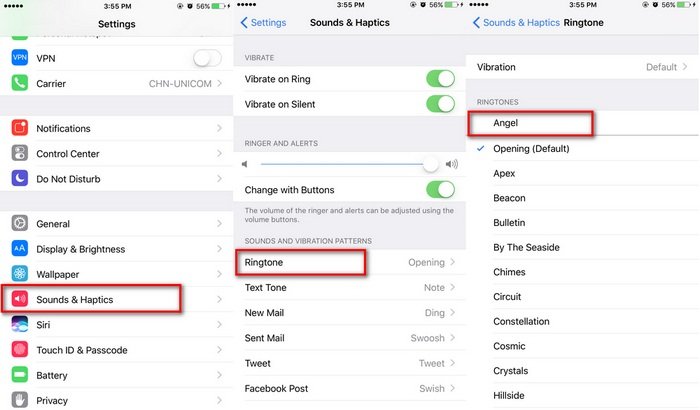
En la siguiente sección, profundizaremos en los pasos detallados sobre cómo crear tonos de llamada personalizados para su iPhone usando únicamente iTunes, Finder y Apple Music.
No necesitas un software complicado sólo para crear un tono de llamada para iPhone. Solo necesitarás tu aplicación iTunes o Apple Music. Afortunadamente, esto se puede encontrar fácilmente en el sitio web de Apple o en una Mac. A continuación, sólo tendrás que seguir algunos de los pasos a continuación. Implica una conversión de archivos simple junto con una función de recorte. Es muy simple en realidad. Algunas manipulaciones en las extensiones de archivos también serán útiles.
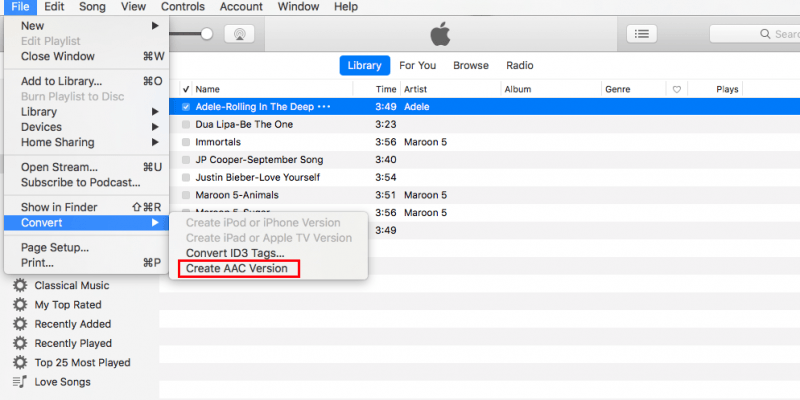
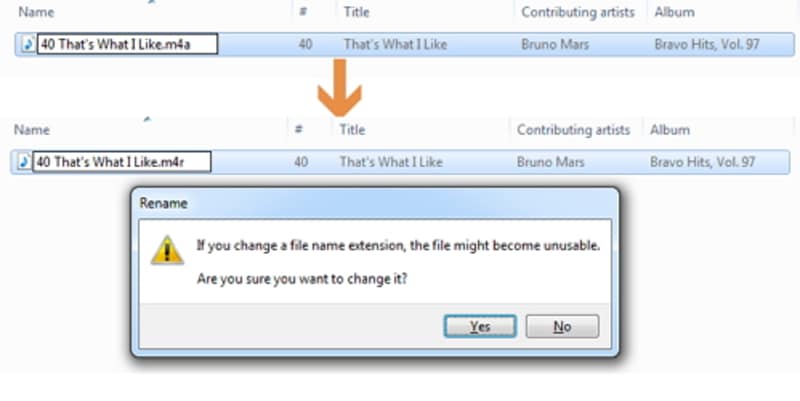
Una advertencia, no puede convertir esos archivos protegidos. Necesitará algo más que presentaremos en la siguiente sección. ¡Ahí tienes! Acabas de hacer un fabricante de tonos de llamada de iPhone fuera de tu iTunes o Apple Music!
Otro método para hacer un fabricante de tonos de llamada de iPhone es utilizar una herramienta de terceros. Esta herramienta de terceros se llama DumpMedia Apple Music Converter.
DumpMedia Apple Music Converter puede convierte tu Apple Music descargada o canciones de iTunes. Lo bueno de esto es que puede convertir todos esos archivos protegidos de Apple Music e iTunes. Esto no se puede hacer solo con la aplicación iTunes o Apple Music. Por eso esta herramienta te será de gran utilidad.
Descargar gratis Descargar gratis
Para convertir, descargar y configurar como tono de llamada sus archivos de Apple Music, siga los pasos a continuación:

Ahora está listo para volver a realizar los pasos de la sección anterior (Parte 2). Esto lo convertirá efectivamente en un tono de llamada real de iPhone y lo almacenará allí.
La principal ventaja de agregar el proceso anterior es que hemos eliminado DRM. Cuando elimine DRM, podrá reproducir estas canciones incluso sin una suscripción a Apple Music. Incluso puede reproducirlos en dispositivos o reproductores multimedia no certificados por Apple.
Descargar DumpMedia Apple Music Converter como prueba gratuita. Después de la evaluación, compre una clave de licencia para desbloquear todas sus funciones. Podrá obtener actualizaciones de software oportunas y soporte técnico completo.
En resumen, hemos hecho un fabricante de tonos de llamada de iPhone fuera de iTunes y Apple Music. El proceso se planteó de manera clara. También presentamos una herramienta de terceros para eliminar DRM de todos esos Apple Music descargas que no puedes convertir como tonos de llamada. Esta herramienta es la DumpMedia Convertidor de música de Apple.
